Ibland kan Google Assistant vara ett mycket användbart verktyg för att hjälpa dig att navigera i dina prylar och organisera ditt liv, men andra gånger kan det vara lite irriterande, så det är bra att veta hur du stänger av Google Assistant för dessa situationer.
Det är inte så lätt som att säga ”gå vilse, Google” heller, eftersom alternativet att inaktivera den röstaktiverade följeslagaren är dold i lagrar menyer.
Det är därför vi har skapat den här enkla guiden, för att hjälpa dig att inaktivera Google Assistant på nolltid alls.
Så här stänger du av Google Assistant
Det första du behöver göra för att stänga av Google Assistant är att öppna Google-appen. Alla Android-telefoner kommer med den här förinstallerade, så du kan hitta den i din applådan eller på en hemsida. Om du har problem med att hitta den kan du svepa uppåt eller nedåt på hemsidan, beroende på din telefon, för att hitta en sökfält som du kan använda för att hitta appen.
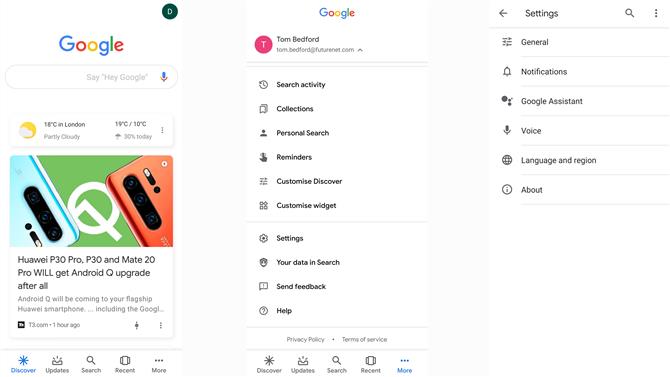
De första menyerna. Bildkredit: TechRadar / Google
I Google-appen trycker du på ikonen längst ned till höger som säger ”Mer” med tre horisontella punkter ovanför den.
I den här menyn väljer du ”Inställningar” som ska vara ett av de sista alternativen i listan. I nästa meny väljer du ”Google Assistant”.
Nu är du på menyn Google Assistant-alternativ – välj ”Assistant” i den övre fältet, och rulla ner den här listan längst ner, där du hittar en lista över enheter som din Google Assistant används på. En av dessa kommer att vara din telefon, så välj det, om du inte försöker stänga av Google Assistant i en annan enhet, välj i så fall den.
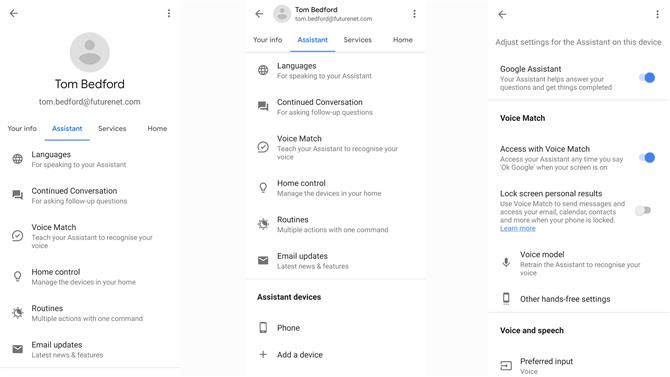
Resten av menyerna. Bildkredit: TechRadar
I den här menyn är skiftet upptill märkt ”Google Assistant” – det här är den stora röda knappen du behöver trycka på för att stänga av Google Assistant för hela enheten.
Nu är Google Voice Assistant avstängd och din telefon lyssnar inte på dig ständigt för de två orden ”Hej Google”. När du öppnar Google Assistant manuellt, huruvida det är genom att hålla ned strömbrytaren, trycka på den dedikerade knappen, klämma på telefonen eller hur som helst du kallar det, får du en sökfält för att skriva in din begäran manuellt.
